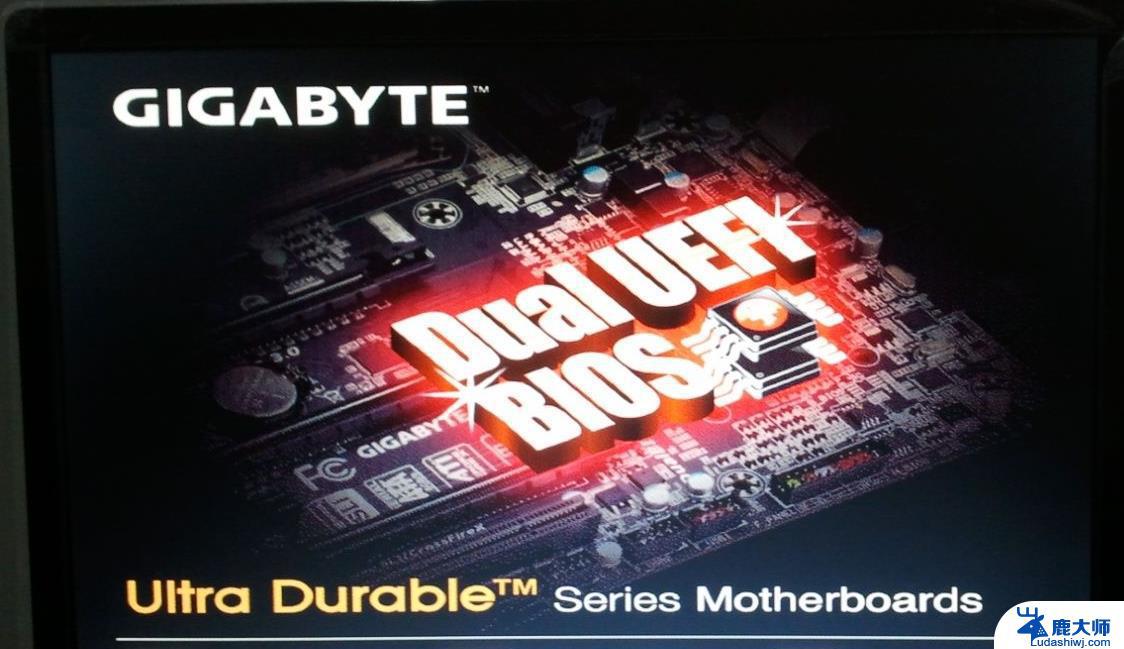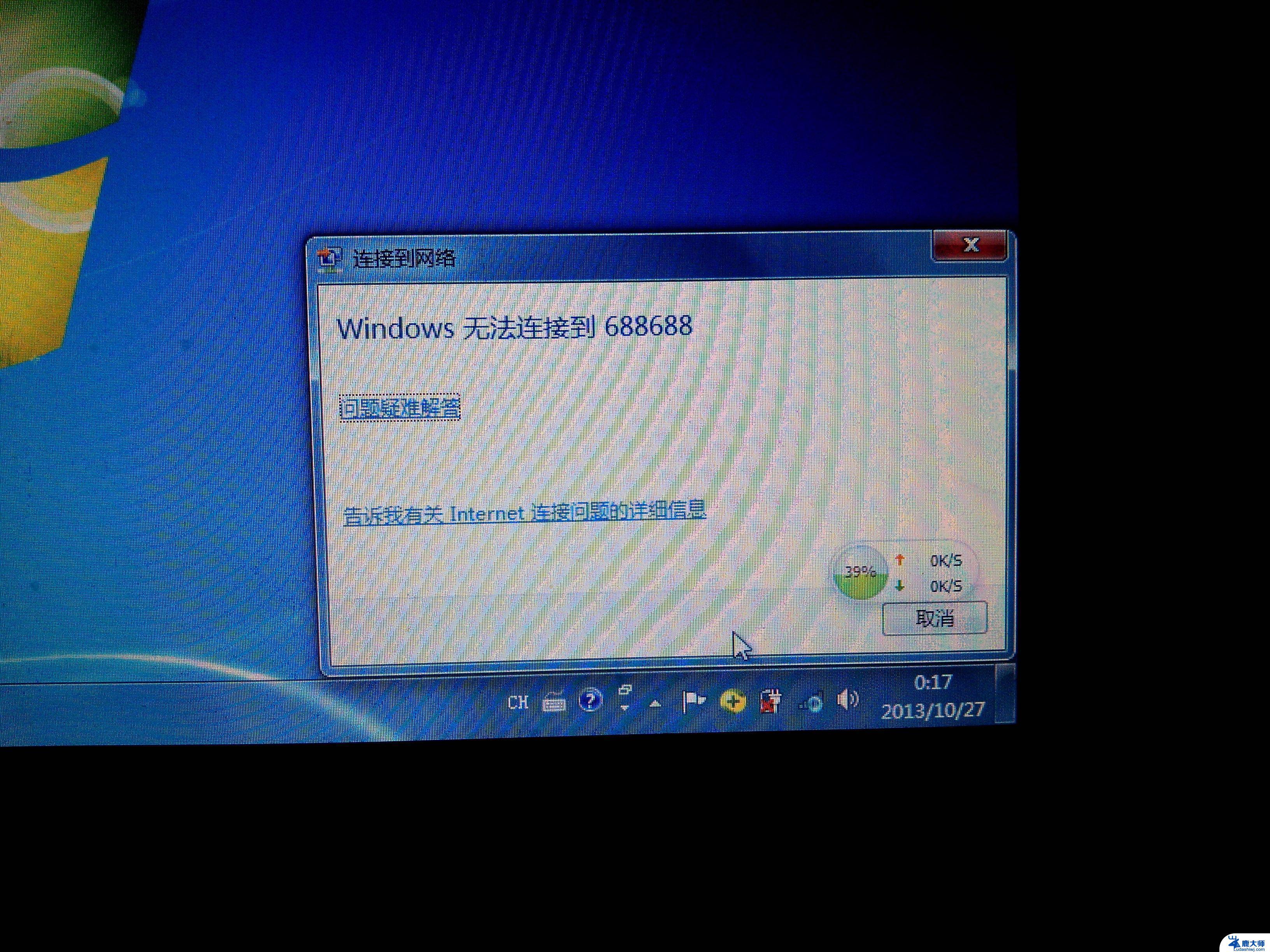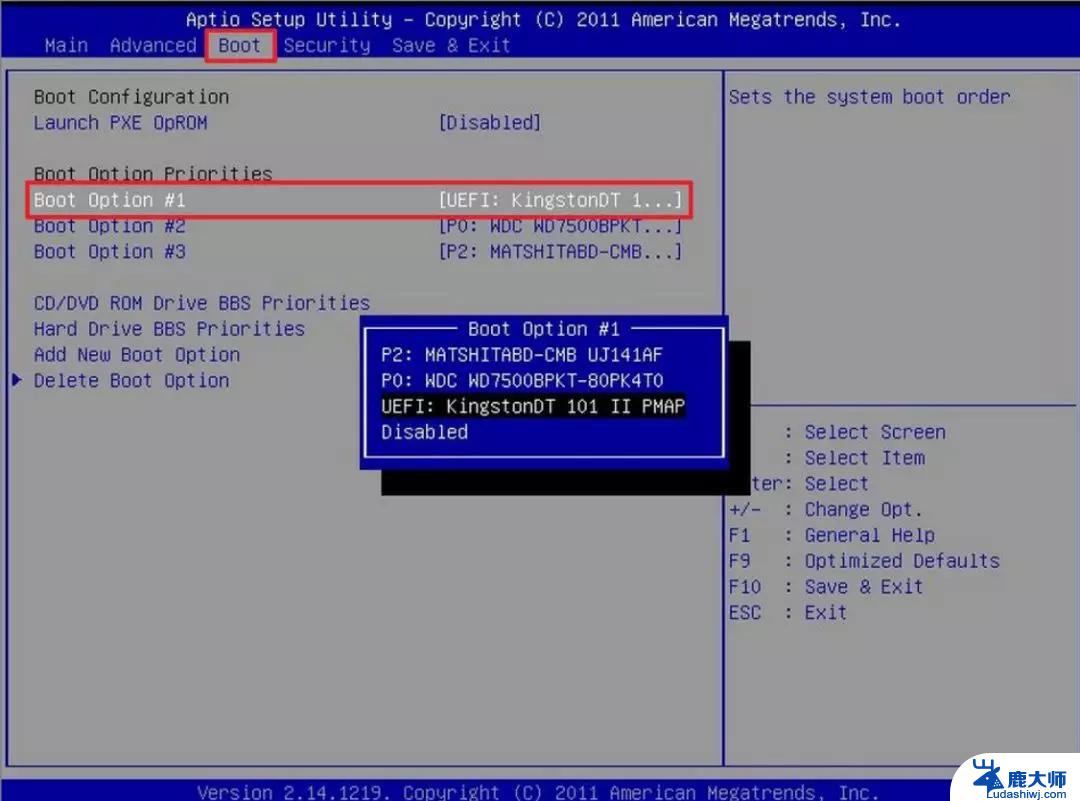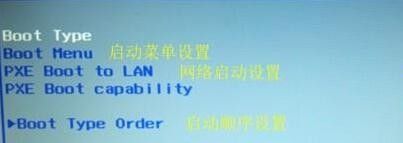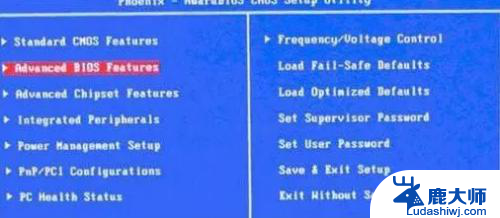微星如何进入bios设置u盘启动 u盘启动设置方法微星主板bios
更新时间:2023-12-18 13:52:55作者:xtang
微星是一家知名的电脑硬件制造商,其主板产品备受消费者青睐,在使用微星主板时,有时我们需要通过进入BIOS设置来调整一些系统选项,而U盘启动是其中重要的一项。如何进入微星主板的BIOS设置,并进行U盘启动呢?在本文中我们将为大家介绍微星的U盘启动设置方法,帮助用户轻松实现U盘启动功能。
方法如下:
1.先要进入微星主板的BIOS系统,开机,出现画面时快速不停的按“DEL”键
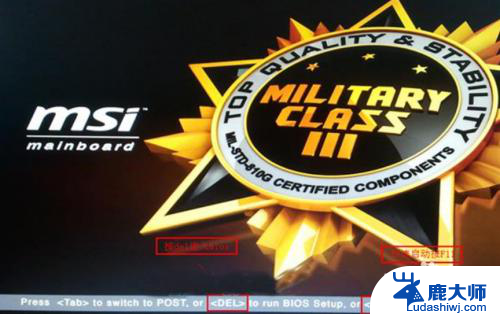
2.进入bios界面,在右上角“language”处切换成中文。再用“TAB”键或鼠标将光标移动到“SETTINGS”处,按回车
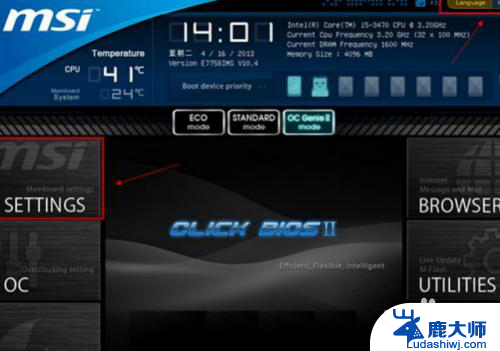
3.用方向键切换到“启动”选项,按回车确定进入
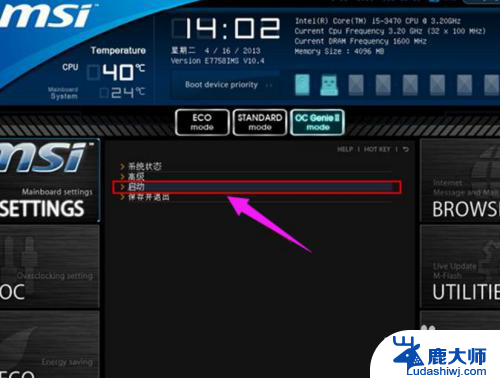
4.选中“1st开机装置”,回车进入其子菜单

5.在菜单中选择u盘并回车将其设为第一启动项
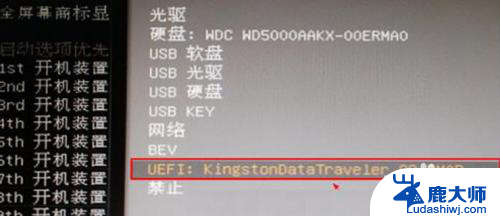
6.再按“F10”,选择是,就可保存退出
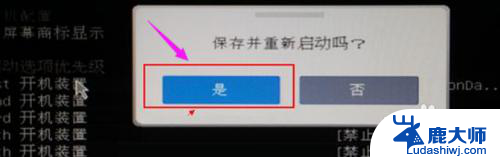
以上就是微星如何进入BIOS设置U盘启动的全部内容,如果遇到这种情况,可以根据以上操作解决问题,非常简单快速,一步到位。